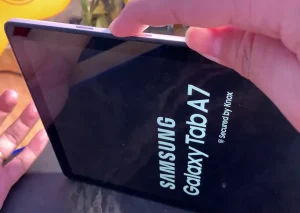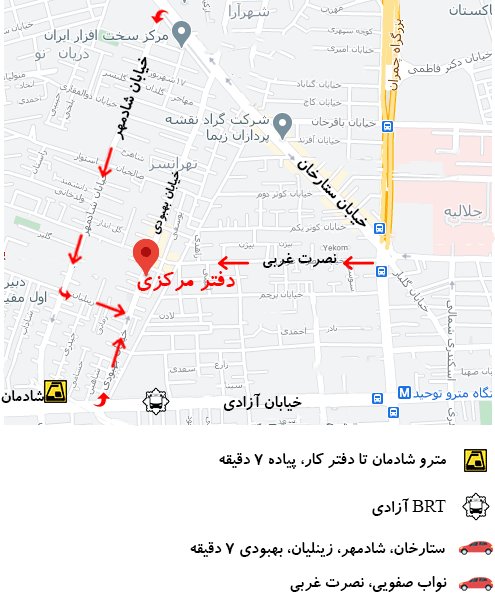تعمیر صفحه نمایشگر iPad Pro 11
iPad Pro 11 شما پس از سقوط بد ترک خورده است. تبلت شما دیگر هیچ چیزی را نمایش نمی دهد و نمی توانید از آن استفاده کنید. لمس به انگشتان یا Apple Pencil شما واکنش نشان نمی دهد. لکه های سیاه روی صفحه ظاهر می شوند و به تدریج رشد می کنند … به طور خلاصه، شما با مشکلات صفحه نمایش یا لمس روبرو هستید که از استفاده از iPad خود جلوگیری می کند و می خواهید در اسرع وقت یک راه حل پیدا کنید. در این مقاله به راحتی می توانید تبلت خود را تعمیر نمایید.
علائم:
- صفحه خراب
- شماره نمایش
- نقص لمسی
- پیکسل های مرده
- خطوط رنگی
- صفحه نمایش سیاه
مرحله 1 خاموش کردن دستگاه
قبل از تعویض صفحه نمایشگر iPad Pro 11 لازم است که به دلایل امنیتی روشن، آن را خاموش کنید.
برای این کار، دکمه روشن / خاموش را در سمت راست بالای iPad چند ثانیه فشار دهید و نگه دارید.
سپس (خاموش کردن) را تأیید کنید.
مرحله 2 خارج کردن سیم کارت
سپس ابزار استخراج کشوی سیم کارت را در سوراخی که برای این منظور در نظر گرفته شده قرار دهید.
کمی فشار دهید تا کشو به خودی خود خارج شود.
سپس آن را بردارید.
سینی سیم کارت در پایین لبه سمت راست iPad قرار دارد.
مرحله 3
سینی سیم کارت iPad Pro 11 شما اکنون برداشته شده است.
مرحله 4 باز کردن دستگاه
با استفاده از سشوار، چند ثانیه دور صفحه را گرم کنید.
مراقب باشید مرکز صفحه گرم نشود زیرا ممکن است به صفحه آسیب برساند.
مرحله 5
به آرامی اسپاتولا iSesamo را به گوشه بالا سمت راست، بین صفحه و قاب بکشید، تا یک بازشدگی جزئی ایجاد شود.
سپس یک باز کننده را برای شکاف و حذف iSesamo وارد کنید.
سپس انتخاب را به دور صفحه بکشید تا هموار شود.
در صورت احساس مقاومت، در معرض خطر ترک خوردن صفحه درنگ نکنید و آن گرم کنید.
مرحله 6
بالای صفحه را به آرامی بلند کنید.
و کمی آن را به کنار بچرخانید تا بتوانید به سفره های نگهدارنده آن دسترسی پیدا کنید.
مراقب باشید صفحه نمایش را در معرض خطر بریدن برد ها بردارید.
مرحله 7 خارج کردن سنسور مجاورت و روشنایی
دو پیچ فیلیپس را باز کنید تا درپوش آن برداشته شود و اتصال حسگر مجاورت با اسپاتولا نایلونی آزاد شود.
مرحله 8
اسپاتولا نایلونی را نگه دارید تا اتصال سنسور مجاورت و روشنایی را باز کند.
مرحله 9 خارج کردن صفحه نمایشگر
حالا صفحه را مانند یک کتاب باز کنید.
مراقب باشید که آن را کاملاً جدا نکنید زیرا همیشه در برد ها نگه داشته می شود.
مرحله 10
از پیچ گوشتی فیلیپس استفاده مجدد کنید تا 3 پیچ قرمز چرخ شده را باز کنید.
سپس صفحه محافظ را با استفاده از اسپاتولا نایلونی از روی برد ها بردارید.
مرحله 11
اسپاتولا نایلونی را در دست داشته باشید تا اولین برد را از صفحه جدا کنید.
همین کار را برای برد دوم نیز انجام دهید.
مرحله 12
اکنون دو سفره دیگر قابل مشاهده است.
به نوبه خود، آنها را با اسپاتولا نایلونی جدا کنید.
این برد ها صفحه نمایش و لمس را مدیریت می کنند.
مرحله 13
صفحه نمایشگر iPad Pro 11 شما اکنون جدا شده است.
در صورت بروز مشکل در نمایشگر یا خرابی صفحه، آن را با صفحه جدید جایگزین کنید.